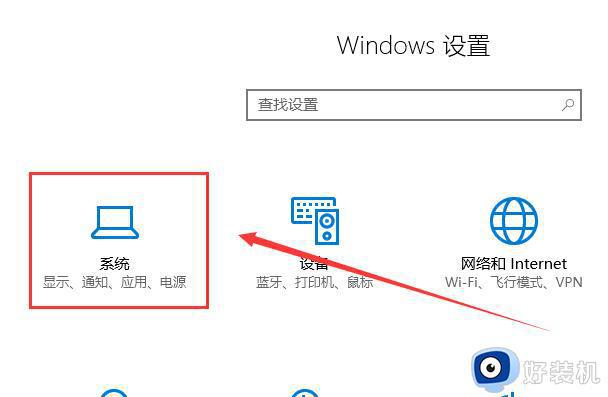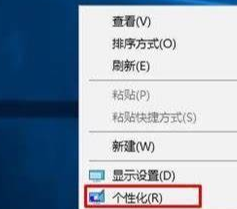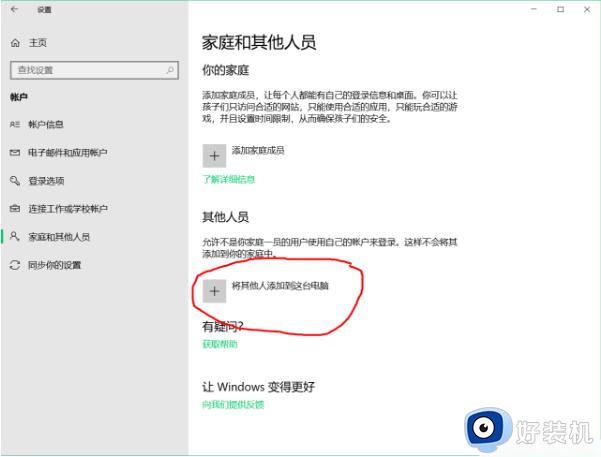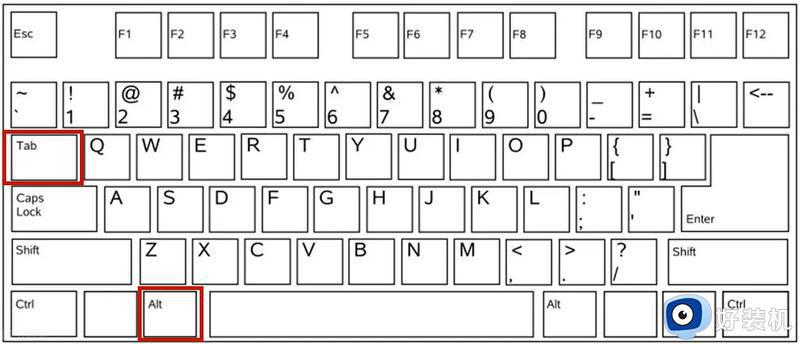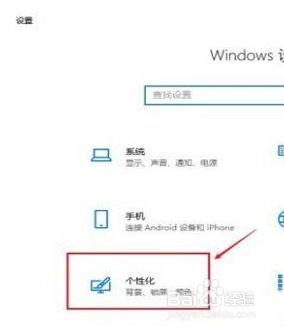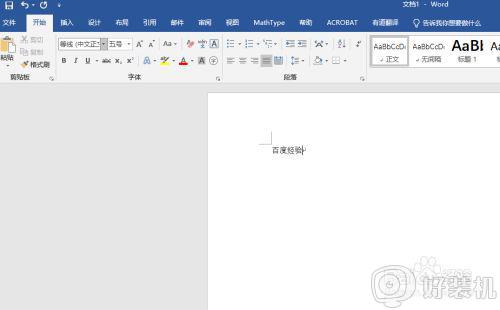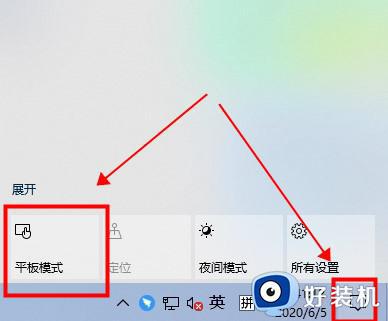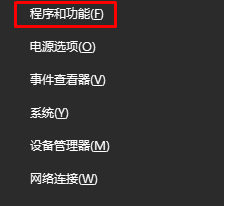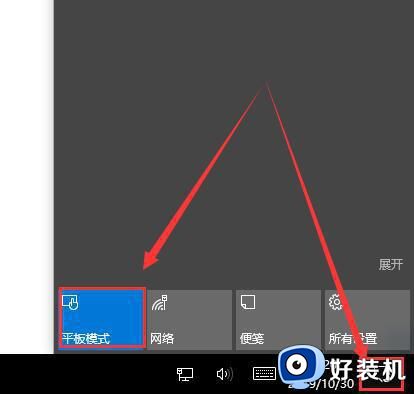win10如何切换桌面风格模式 win10切换到桌面模式设置方法
时间:2023-02-03 09:47:30作者:xinxin
很多用户在初次体验win10电脑的时候,对于系统中经过全新优化的桌面风格,有些用户可能使用起来不是很习惯,因此就想要将win10原版系统的桌面风格重新调整会传统的桌面模式,对此win10如何切换桌面风格模式呢?以下小编就给大家带来win10切换到桌面模式设置方法。
具体方法:
一、打开电脑在桌面右击,并在弹出的列表中选择“个性化”。
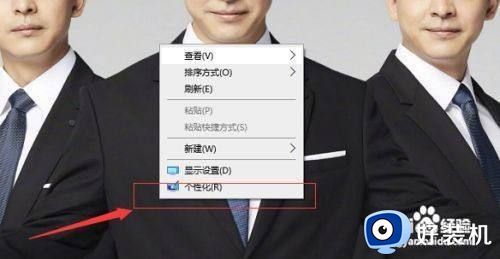
二、在页面的左上方搜索“主题和相关设置”。
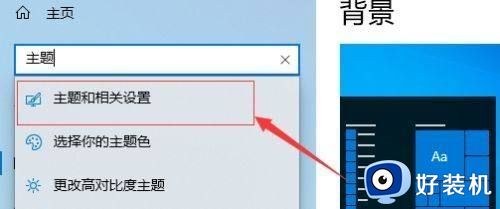
三、进入页面后,我们在页面右侧点击相关的风格图像,改变桌面风格啦。
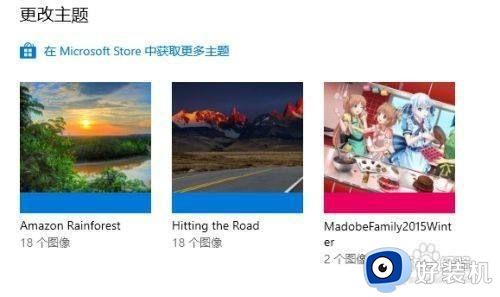
上述就是小编教大家的win10切换到桌面模式设置方法了,还有不清楚的用户就可以参考一下小编的步骤进行操作,希望能够对大家有所帮助。